ブラウザで無料に遊べるMinecraft(Classic)の始め方と注意点

概要
Minecraftは2009年の登場以来、世界中で親しまれているサンドボックスゲームです。通常はPC、家庭用ゲーム機、モバイル端末などで遊びますが、公式の「Minecraft Classic」を含むブラウザ上で遊べるバージョンも存在します。ブラウザ版はインストール不要で、旧来のCreative風の操作感を短時間で体験できる点が魅力です。公式サイトや一部の代替サイトからアクセス可能で、友達を招待して同時にプレイできます。
重要: ブラウザ版は古い仕様の再現を目的としたもので、現在の正式版と比べて機能や保存方法に制約があります。利用前に必ず公式の案内と利用規約を確認してください。
主な内容(検索意図と関連語)
- 主な検索意図: ブラウザでMinecraftを無料で遊ぶ方法
- 関連語句(バリエーション): Minecraft Classic プレイ ブラウザ, Minecraft 無料 オンライン, Minecraft Unblocked, ブラウザ版マインクラフト 招待, Minecraft Classic 保存方法
公式サイトからプレイする方法
公式Minecraftサイトへアクセスします。最新の案内や「Play Minecraft Classic」リンクを探してください。公式経路が最も安全で、公式の著作権・利用規約に準拠しています。
「Play Minecraft Classic」をクリックすると、ゲームのインターフェースがブラウザで直接読み込まれます。読み込みに時間がかかる場合はブラウザのキャッシュや接続環境を確認してください。

Minecraft Classicを選ぶ理由
- インストール不要で即時プレイが可能。
- 旧来のCreative風の遊びが体験できる。
- URL共有で友達を簡単に招待できる。
制約: 現行のJava/Bedrock版にある最新の機能(正式なマルチプレイサーバ機能、アプデ要素、スナップショットの機能など)は含まれていません。
建築を始める
「Play Minecraft Classic」を開くと、ブロックで構成されたフィールドが表示され、ブロックを置いたり壊したりして作品を作れます。ツールやインベントリはClassic仕様でシンプルです。想像力を優先して短時間で作品を作る実験に向いています。
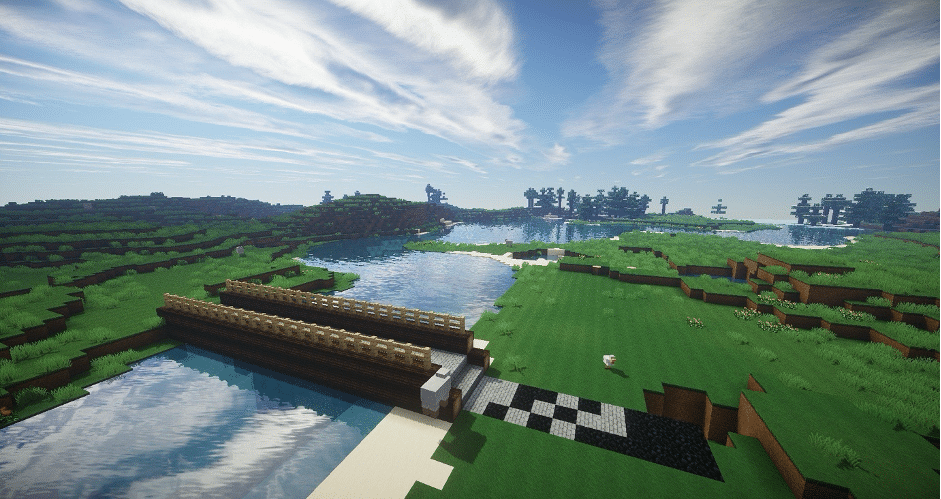
友達を招待する方法
ブラウザ版ではURL共有が基本です。ゲーム起動後に表示される共有リンクをコピーして、メールやメッセージ、SNSで送るだけで友達を招待できます。同一ワールドで同時に作業することで協調制作が可能です。
作業を保護・共有する方法
ブラウザ版は恒久的なクラウド保存を提供しない場合があります。以下の方法で作品を残しましょう。
- 画面のスクリーンショットを撮る(Windows: Print ScreenやSnipping Tool、macOS: Shift+Command+4など)。
- ブラウザの開発者ツールや外部キャプチャソフトで動画として記録する。
- 利用しているサイトが提供する保存・共有機能がある場合は、その手順に従う。
注意: スクリーンショットや録画は個人情報や他人のコンテンツを含まないよう配慮してください。
ブラウザで“Unblocked”にアクセスする際の手段と倫理
「Minecraft Unblocked」とは、ネットワークで制限されている環境からブラウザ経由でMinecraftにアクセスする行為を指すことがあります。代表的な手段は次の通りです。
- プロキシサーバーを使う: 一部のプロキシはウェブトラフィックを中継しますが、速度や互換性が問題になる場合があります。
- VPN(仮想プライベートネットワーク)を使う: トラフィックを暗号化し別地域のサーバを経由します。セキュリティとプライバシーの向上に役立ちますが、組織の規則に違反する場合があります。
- 代替サイトを使う: 非公式のブラウザ版やMODが公開されていることがあります。これらは機能が限定的で、セキュリティや著作権のリスクが高まることがあります。
重要: 組織や学校のネットワークポリシーを無視してアクセス制限を回避することは、不適切または違法になる可能性があります。常に管理者に許可を取るか、個人の通信環境でのみ利用してください。
代替オプションと比較
- 公式Minecraft Classic: 安全で公式サポートに準拠。機能は限定的。
- 非公式ブラウザ版 / MOD: カスタム機能やプラグインがある場合もあるが、マルウェアや著作権問題のリスクがある。
- 正式なダウンロード版(Java / Bedrock): 最新機能と豊富な保存・サーバ機能がある。購入が必要。
選び方のヒント: セキュリティと法的な安心を最優先にしたいなら公式、カスタム体験を重視するなら信頼できるコミュニティや配布元を厳選してください。
具体的なトラブルと対処例
- 読み込みが遅い / 画面が固まる: ブラウザのキャッシュをクリア、他の拡張機能を無効化、別ブラウザで試す。
- 友達が入れない: リンクの有効期限やセッション人数の上限を確認。ブラウザやネットワークの制限(WebSocketや特定ポートの遮断)が原因のこともある。
- 公式ではないサイトの安全性: HTTPSが使われているか、配布元の評判、ブラウザのセキュリティ警告を確認する。
いつこの方法が失敗するか(反例)
- ネットワークが厳しくフィルタリングされている学校や企業環境では、プロキシやVPNも検知・遮断される場合があります。
- ブラウザ性能が低い古い端末では操作や描画が困難になる。
- 非公式サイトでマルウェアを含む配布物を使うと端末が危険にさらされる。
役割別チェックリスト
教師:
- 学習目的に合致しているか確認。
- 学校のITポリシーに従い、事前に許可を得る。
- 生徒に対してプライバシーと著作権の指導を行う。
保護者:
- 子どもの利用時間・接続先を把握。
- アカウントや共有リンクの管理方法を確認。
- 不審なサイトに個人情報を入力しないよう指導。
ネットワーク管理者:
- 教育用途の許可ルールを明確化。
- 必要なら代替の教育向けサーバ/環境を提供。
- ログ監査と適切なコンテンツフィルタ設定を行う。
プレイヤー:
- 保存方法(スクリーンショットや録画)を事前に決める。
- 招待リンクを必要な相手のみに共有。
- 利用規約に反する行為を避ける。
教師向け簡易SOP(プレイ実施手順)
- 目的を定める(創造力の育成、コラボ課題など)。
- 利用対象の端末とブラウザを検証する。
- 学校のIT部門に使用許可を申請する。
- 学習者に注意事項(個人情報保護、著作権、共有リンクの扱い)を説明する。
- セッション開始: 公式サイトのリンクを開き、共有リンクを配布する。
- セッション後: 生徒の作品をスクリーンショットで保存し、評価・振り返りを行う。
プライバシーと法令上の注意
- 学習者の個人データを収集・共有する前に保護者の同意を得てください。
- EU圏や日本の学校でGDPRや個人情報保護法の要件がある場合には、データの取り扱いを慎重に行ってください。
- 非公式サイト利用時は、サービスのプライバシーポリシーと利用規約を確認し、許可なく個人情報を送信しないでください。
リスクマトリックスと緩和策
- 法令・ポリシー違反(高リスク) → 管理者の許可を必須化、代替の公式教材を検討する。
- マルウェア感染(中〜高リスク) → 信頼性の低いサイトを禁止、端末に最新のウイルス対策を導入する。
- データ漏洩(中リスク) → 個人情報の入力禁止、セッション中の画面共有を最小化する。
テストケース/受け入れ基準
- ブラウザでゲームが30秒以内に安定して起動する。
- 共有リンクで5人以下の参加者が同時接続して編集可能である(実験条件)。
- スクリーンショットが正しく保存され、共有が可能である。
互換性と移行のヒント
- 推奨ブラウザ: Chrome、Firefox、Edgeの最新版。モバイルブラウザは制限が多い。
- 長期保存や高度な機能を使いたい場合は、正式なJava/Bedrock版への移行を検討してください。
- 教育利用ではローカルサーバやLAN内のマルチプレイ環境を構築することで、ネットワークの制限や外部アクセスの問題を回避できます。
ショート・アナウンス(100–200語)
ブラウザで遊べるMinecraft Classicがあれば、インストール不要で旧来のクリエイティブ体験を無料で楽しめます。友達をURLで招待して共同制作することも可能です。ただし保存機能や最新の機能は制限されるため、重要な作品はスクリーンショットなどで記録してください。学校や職場のネットワークで制限がある場合は、必ず管理者に確認のうえで利用してください。
要点のまとめ
- ブラウザ版Minecraft Classicは公式に無料でプレイ可能。
- インストール不要で手軽に始められるが、機能は限定的。
- 共有やスクリーンショットで作品を保存するのが現実的な方法。
- ネットワーク制限を回避する場合は法令と規則を遵守し、許可を得ること。
見出しや内容は初心者から教育利用者、管理者までが使えるよう配慮しています。安全に配慮して、楽しく創作してください。



